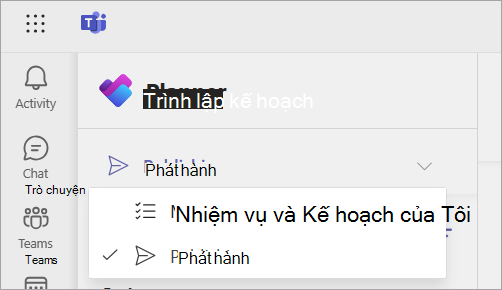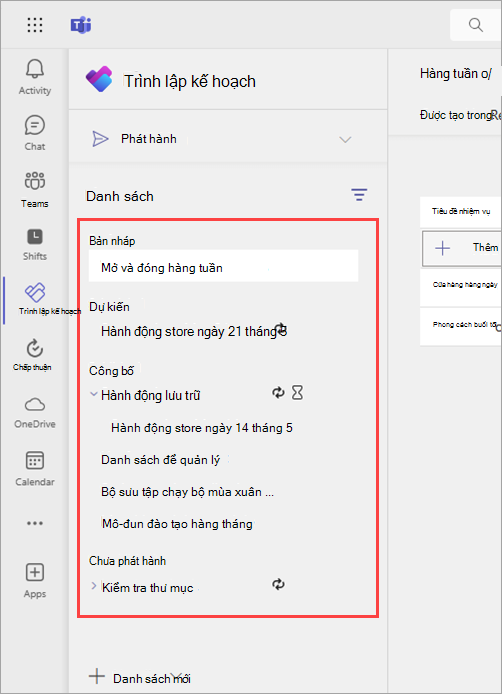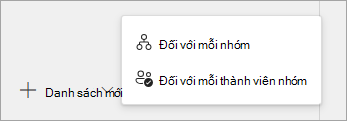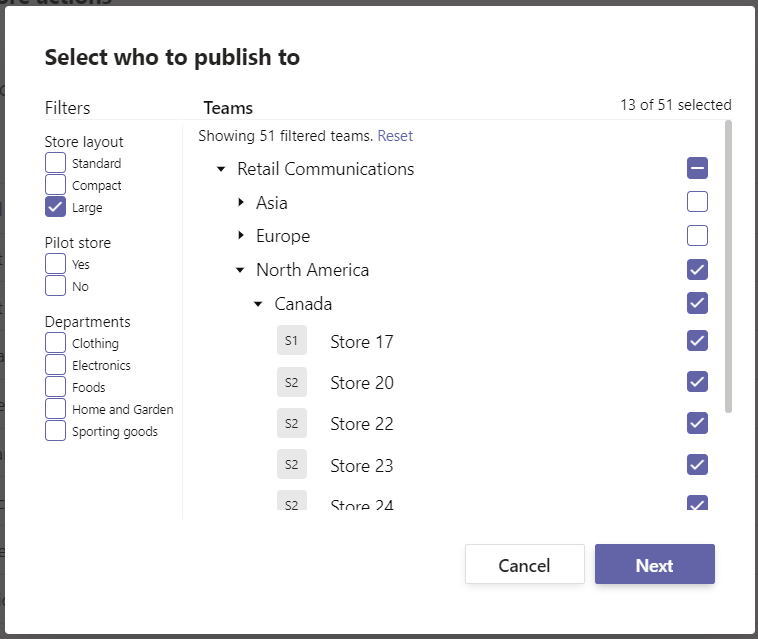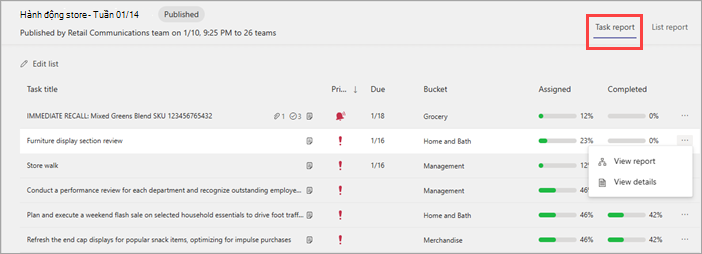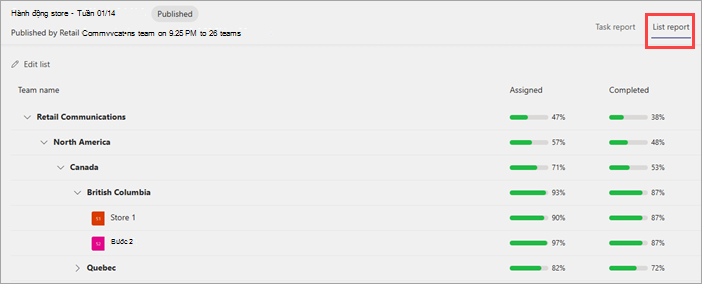Với tư cách là người quản lý hoạt động hoặc lãnh đạo doanh nghiệp tương tự, bạn có thể tập trung tạo danh sách nhiệm vụ cho nhiều nhóm trong tổ chức của mình và theo dõi để hoàn thành công việc. Tính năng này được thiết kế để giúp cho các tổ chức có nhân viên tuyến đầu được phân phối dễ dàng hơn trong việc quản lý nhiệm vụ ở nhiều vị trí địa lý khác nhau.
Chức năng này có sẵn cho bạn trong ứng Planner của Microsoft Teams nếu tổ chức của bạn cho phép phát hành nhiệm vụ cho bạn và nhóm của bạn.
Trong bài viết này
Tạo danh sách nhiệm vụ có thể phát hành
Thực hiện thay đổi cho danh sách chưa được phát hành
Tổng quan
Với việc phát hành tác vụ, tổ chức của bạn có thể xác định tập trung các tác vụ và phân phối chúng cho các nhóm phải thực hiện công việc. Nếu tổ chức của bạn bật tính năng này cho bạn, bạn sẽ thấy chức năng này trong ứng Planner của bạn trong Microsoft Teams.
Trong trải nghiệm phát hành tác vụ, bạn bắt đầu với một danh sách nhiệm vụ mà bạn có thể thêm nhiệm vụ vào đó. Bạn có quyền kiểm soát các chi tiết cho từng tác vụ trong danh sách để có thể thêm ghi chú, đặt mức ưu tiên, đính kèm tài liệu và ảnh hoặc áp dụng yêu cầu để hoàn thành. Khi bạn thêm ít nhất một nhiệm vụ vào danh sách nhiệm vụ, bạn có thể phát hành danh sách đó cho các nhóm (vị trí) mà bạn chọn.Sau khi phát hành danh sách, bạn sẽ thấy dạng xem báo cáo phản ánh trạng thái hoàn thành công việc trên các vị trí và:
-
Nhân viên tuyến đầu có thể xem tất cả các nhiệm vụ được gán cho họ trong ứng Planner ảo trong Teams trên thiết bị di động, máy tính để bàn và web.
-
Người quản lý tuyến đầu có thể sử Planner để theo dõi tiến độ và hoàn thành nhiệm vụ cho vị trí của họ.
-
Lãnh đạo tổ chức có thể sử Planner để xem tiến độ tác vụ trên tất cả các vị trí.
Nhân viên và người quản lý tuyến đầu sẽ không thể xóa các tác vụ đã phát hành cho nhóm của họ. Trường tiêu đề, trường ghi chú và danh sách kiểm tra cũng được bảo vệ cho các tác vụ đã phát hành, vì vậy nhân viên tuyến đầu không thể thay đổi chi tiết công việc.
Để tạo và phát hành danh sách nhiệm vụ, hãy đi đến trang Phát hành trong ứng Planner của bạn.
Quan trọng: Bạn sẽ chỉ thấy trang Phát hành nếu tổ chức của bạn đã cho phép phát hành tác vụ bằng cách tải lên cấu trúc phân cấp và bạn là thành viên của nhóm trong cấu trúc phân cấp đó.Nếu có sẵn tính năng phát hành cho bạn, trang Phát hành cho phép bạn phát hành rộng rãi đến các nhóm mà bạn không phải là thành viên. Trang Kế hoạch & Nhiệm vụ của Tôi hiển thị các nhiệm vụ cá nhân của bạn cho chính bạn và những nhiệm vụ bạn đang làm việc trực tiếp với các thành viên nhóm (trong nhóm và kênh của bạn). Không thể phát hành kế hoạch & kế hoạch trong Nhiệm vụ của Tôi.
Trước khi bạn bắt đầu
Có hai loại danh sách nhiệm vụ trong phát hành tác vụ. Bạn có thể tạo danh sách với các nhiệm vụ cho mỗi nhóm (còn được gọi là danh sách nhiệm vụ tiêu chuẩn) và danh sách có nhiệm vụ cho từng thành viên nhóm. Dưới đây là thông tin thêm về từng loại danh sách và thời điểm sử dụng danh sách.
|
Danh sách |
Khi nào nên sử dụng |
Hành vi khi được xuất bản |
Ví dụ |
|---|---|---|---|
|
Standard sách nhiệm vụ Đối với mỗi nhóm |
Đối với các nhiệm vụ cần hoàn thành một lần cho mỗi nhóm. Bạn có thể định kỳ các danh sách này. |
Đối với mỗi nhóm được chọn, một bản sao nhiệm vụ sẽ được tạo trong một kế hoạch cho nhóm đó. Ngay sau khi một người quản lý tuyến trước hoặc nhân viên hoàn thành nhiệm vụ, nhiệm vụ đó được coi là đã hoàn thành cho cả nhóm. |
Reza, người quản lý hoạt động tại một tổ chức sản xuất, tạo ra một danh sách nhiệm vụ để thực hiện một dây chuyền sản xuất mới. Reza xuất bản danh sách đó đến tập hợp các địa điểm thực vật có nghĩa là để thí điểm dòng mới. Mỗi vị trí được chọn sẽ nhận được một bản sao của tác vụ. Khi bất kỳ người quản lý hoặc nhân viên nào ở đó đánh dấu nhiệm vụ là đã hoàn thành, nhiệm vụ đó sẽ phản ánh như đã hoàn thành cho toàn bộ vị trí. |
|
Để mọi người hoàn tất Đối với mỗi thành viên nhóm |
Đối với các nhiệm vụ mà mọi người trong nhóm phải hoàn thành. |
Đối với mỗi nhóm được chọn, nhiều bản sao của tác vụ sẽ được tạo. Đối với mỗi thành viên trong nhóm, một bản sao của mỗi nhiệm vụ được tạo trong một kế hoạch cá nhân cho thành viên nhóm đó và nhiệm vụ được giao cho cá nhân đó. Tất cả các thành viên nhóm phải hoàn thành nhiệm vụ cho vị trí của họ để phản ánh 100% hoàn thành nhiệm vụ đó. |
Camille, người quản lý hoạt động trong tổ chức bán lẻ, có chính sách sức khỏe nơi làm việc mới mà tất cả nhân viên đều phải xác nhận. Camille phát hành danh sách nhiệm vụ với nhiệm vụ để xem lại và ký kết trên chính sách mới. Mỗi nhân viên tại mỗi vị trí đã chọn sẽ thấy một nhiệm vụ được tạo cho và được giao cho họ. Mỗi nhân viên phải hoàn thành nhiệm vụ của riêng họ. Khi người dùng đánh dấu nhiệm vụ của họ là hoàn thành, nó sẽ không ảnh hưởng đến các nhiệm vụ được giao cho những người cùng nhóm của họ. |
Bạn sẽ thấy các mục sau đây bên dưới Danh sách trang Phát hành: Bản nháp, Đã lên lịch, Đã phát hành, Chưa phát hành. Mỗi mục đại diện cho một trạng thái danh sách trong quy trình phát hành.
|
Phần |
Liệt kê trạng thái và hành vi |
Các tác vụ trong danh sách có thể được chỉnh sửa không? |
Các nhiệm vụ có hiển thị cho các thành viên của nhóm người nhận không? |
|---|---|---|---|
|
Bản nháp |
Chưa được phát hành hoặc lên lịch để phát hành. |
Có |
Không |
|
Dự kiến |
Đã lên lịch phát hành vào một ngày và thời gian xác định. |
Có |
Không |
|
Công bố |
Danh sách đã được phát hành hoặc đang trong tiến trình phát hành. |
Có |
Có |
|
Chưa phát hành |
Danh sách đang được hủy phát hành hoặc đang trong tiến trình hủy phát hành. |
Không |
Không |
Lưu ý: Một số người dùng cũng sẽ thấy mục Đã nhận trong đó họ thấy các danh sách được phát hành cho nhóm của mình theo nhóm cao hơn trong cấu trúc phân cấp. Hầu hết người dùng phát hành sẽ không nhìn thấy mục này.
Tạo danh sách nhiệm vụ có thể phát hành
-
Ở phía dưới bên trái của trang Phát hành, chọn Danh sách mới, rồi chọn một trong các mục sau.
-
Cho mỗi nhóm. Dùng cho các nhiệm vụ cần hoàn thành một lần cho mỗi nhóm, còn được gọi là danh sách nhiệm vụ tiêu chuẩn.
-
Đối với từng thành viên nhóm. Dùng cho các nhiệm vụ mà mọi người trong nhóm phải hoàn thành, chẳng hạn như các nhiệm vụ xác nhận chính sách hoặc đào tạo.
Quan trọng: Sau khi bạn tạo một danh sách với các nhiệm vụ cho mỗi nhóm, bạn không thể thay đổi nó thành một danh sách cho mỗi thành viên nhóm và ngược lại. Bạn sẽ cần tạo danh sách mới.
-
-
Đặt tên cho danh sách của bạn.
-
Nếu bạn thuộc về nhiều nhóm có thể phát hành, hãy chọn nhóm để phát hành từ đó. Các nhóm nhận được ấn phẩm danh sách nhiệm vụ sẽ có thể xem danh sách nhiệm vụ được phát hành từ nhóm nào.
-
Chọn Tạo. Danh sách mới sẽ xuất hiện bên dưới Bản nháp.
-
Bên dưới Tiêu đề nhiệm vụ, đặt tiêu đề cho nhiệm vụ đầu tiên, rồi chọn Enter.
-
Chọn tiêu đề nhiệm vụ để mở tác vụ và thêm hoặc chỉnh sửa bất kỳ nội dung nào sau đây.
-
Tiêu đề
-
Xô. Dùng để phân loại nhiệm vụ. Ví dụ: bộ chứa Nhà kho hoặc Bộ chứa Bộ phận Bán hàng có thể được sử dụng để xác định nhóm làm việc sẽ thực hiện tác vụ.
-
Ưu tiên. Các tùy chọn là Khẩn cấp, Quan trọng, Trung bình và Thấp.
-
Ngày bắt đầu hoặc ngày đến hạn
-
Ghi chú
-
Danh sách kiểm tra tối đa 20 mặt hàng. Bạn kiểm soát các mục, thứ tự và liệu danh sách kiểm tra có cần thiết để hoàn thành nhiệm vụ hay không. Điều khiển của người nhận nhiệm vụ đánh dấu mỗi mục là hoàn thành.
-
Phần đính kèm
-
Yêu cầu để hoàn thành nhiệm vụ. Người nhận nhiệm vụ phải hoàn thành các yêu cầu trước khi họ có thể đánh dấu nhiệm vụ là hoàn thành. Để tìm hiểu thêm, hãy xem Đặt yêu cầu để hoàn thành nhiệm vụ trong danh sách nhiệm vụ.
-
Biểu mẫu bắt buộc: Liên kết tới hai biểu mẫu mà người nhận nhiệm vụ phải điền. Bạn có thể tạo biểu mẫu mới hoặc sử dụng biểu mẫu hiện có.
-
Phê duyệt bắt buộc: Thêm yêu cầu phê duyệt để người nhận nhiệm vụ yêu cầu và nhận phê duyệt từ người quản lý. Tùy chọn này chỉ sẵn dùng cho danh sách nhiệm vụ được tạo bằng tùy chọn Cho từng nhóm (còn được gọi là danh sách nhiệm vụ tiêu chuẩn).
-
-
-
Để thêm tác vụ khác, hãy nhập tên tác vụ vào trường Tác vụ mới.
Mẹo: Sau khi tạo tác vụ, bạn có thể sửa hàng loạt mức ưu tiên, ngày đến hạn hoặc bộ chứa cho tất cả các tác vụ đã chọn.
-
Nếu bạn đã tạo danh sách bằng tùy chọn Cho từng nhóm (còn được gọi là danh sách nhiệm vụ tiêu chuẩn), bạn có thể đặt danh sách đó là lặp lại để danh sách tự động phát hành trên lịch biểu lặp lại. Để làm như vậy, hãy chọn Không lặp lại, chọn cài đặt lặp lại cho danh sách, rồi chọn Lưu.Để tìm hiểu thêm về cách làm việc với danh sách nhiệm vụ định kỳ, hãy xem Sử dụng danh sách nhiệm vụ định kỳ.
Bạn có thể tạo một bản sao của bất kỳ danh sách nhiệm vụ nào bằng cách dùng hành động Nhân đôi . Hành động này tạo ra một danh sách mới với một bản sao của các tác vụ trong danh sách ban đầu. Bạn có thể chọn tên của danh sách mới và nhóm sẽ được tạo. Sau đó, bạn có thể sửa các nhiệm vụ trong danh sách mới để chuẩn bị cho việc phát hành.
-
Chọn danh sách nhiệm vụ bạn muốn nhân đôi, rồi chọn Hành động khác để
-
Đặt tên cho danh sách và chọn phát hành từ nhóm. Nếu bạn thuộc nhiều nhóm trong cấu trúc phân cấp tổ chức của mình, bạn sẽ thấy nhiều lựa chọn. Các nhóm nhận được ấn phẩm danh sách nhiệm vụ sẽ có thể xem danh sách nhiệm vụ được phát hành từ nhóm nào.
-
Chọn Nhân đôi. Sau khi danh sách được nhân đôi, danh sách sẽ xuất hiện bên dưới Bản nháp. Bạn có thể tương tác với danh sách giống như các danh sách nháp khác.
Thực hiện thay đổi cho danh sách nhiệm vụ chưa được phát hành
-
Bên dưới Bản nháphoặc Đã lên lịch, chọn danh sách nhiệm vụ bạn muốn chỉnh sửa.
-
Để thay đổi tác vụ, hãy chọn tiêu đề của tác vụ để mở tác vụ, rồi thực hiện một trong các thao tác sau:
-
Để thay đổi bất kỳ trường nào của tác vụ, hãy chọn trường đó và chỉnh sửa nếu cần. Bạn cũng có thể thêm hoặc loại bỏ tệp đính kèm và yêu cầu.
-
Để xóa tác vụ, ở bên phải tên tác vụ, chọn Hành động khác
-
Bạn có thể đổi tên danh sách nháp trước khi phát hành.
-
Bên dưới Bản nháp, đi tới danh sách bạn muốn đổi tên, rồi chọn Xem thêm hành động
-
Nhập tên mới vào hộp Tiêu đề, rồi chọn Lưu.
Quan trọng: Bạn không thể xóa danh sách trong trạng thái Đã phát hành hoặc chuỗi danh sách định kỳ ở trạng thái Đã lên lịch. Trước tiên, bạn phải hủy phát hành danh sách hoặc hủy bỏ chuỗi danh sách, rồi hủy phát hành danh sách, thao tác này sẽ xóa tất cả các tác vụ trong danh sách hoặc danh sách khỏi tất cả các nhóm người nhận. Sau khi hủy phát hành danh sách hoặc chuỗi danh sách, nó sẽ xuất hiện bên dưới Chưa phát hành.
Bạn có thể xóa bất kỳ danh sách nhiệm vụ nào dưới Nháphoặc Chưa phát hành.
-
Bên dưới Bản nháp hoặc Chưa phát hành, đi đến danh sách nhiệm vụ bạn muốn xóa.
-
Chọn Xem thêm hành
Phát hành danh sách nhiệm vụ
Khi danh sách nhiệm vụ của bạn đã sẵn sàng để thực hiện, hãy phát hành lên các nhóm có các thành viên sẽ làm việc đó.
Lưu ý: Sau khi phát hành danh sách, bạn có thể thực hiện thay đổi cho các nhiệm vụ nhưng bạn không thể thực hiện thay đổi cho các nhóm được chọn để nhận các nhiệm vụ đó.
-
Bên dưới Bản nháp, chọn một danh sách nhiệm vụ, rồi ở góc trên bên phải, chọn Phát hành hoặc Phát hành chuỗi (nếu đó là danh sách nhiệm vụ định kỳ).
-
Chọn cách chọn nhóm người nhận. Bạn có thể chọn các nhóm từ cấu trúc phân cấp hoặc tải lên danh sách tùy chỉnh của các nhóm. Tìm hiểu thêm về các tùy chọn này. Các bước sau đây hiển thị lựa chọn từ cấu trúc phân cấp.
-
Chọn nhóm sẽ nhận được danh sách nhiệm vụ. Sử dụng danh sách Teams chính và/hoặc bất kỳ bộ lọc nào có sẵn để xác định các nhóm cần đưa vào.
-
Để chọn tất cả các nhóm trong một nhánh của cấu trúc phân cấp, hãy chọn hộp kiểm bên cạnh nó. Ví dụ: việc chọn "Bắc Mỹ" sẽ chọn tất cả các vị trí trong khu vực đó.
-
Để chỉ phát hành đến những vị trí có thuộc tính nhất định, hãy chọn một bộ lọc. Ví dụ: để chọn tất cả các vị trí có bố cục lớn, hãy chọn bộ lọc "Lớn". Trong hình ảnh ví dụ, danh sách nhiệm vụ sẽ được phát hành cho tất cả các cửa hàng lớn ở Bắc Mỹ.
-
-
Chọn có thông báo cho nhóm người nhận hay không.
-
Chọn Tiếp theo, rồi xem lại kế hoạch xuất bản của bạn. Để thực hiện thay đổi, chọn Quay lại.
-
Chọn hộp kiểm Sẵn sàng, mọi thứ đều ổn ở đây, rồi chọn Phát hành.
Lưu ý:
-
Ngay khi quy trình phát hành bắt đầu, danh sách nhiệm vụ sẽ di chuyển từ Bản thảo sang Phát hành để cho biết nhiệm vụ sẽ được gửi và hiển thị cho người nhận.
-
Việc phát hành tác vụ có thể mất một chút thời gian nếu có một số lượng lớn tác vụ trong danh sách nhiệm vụ của bạn hoặc nếu bạn chọn một số lượng lớn các nhóm người nhận. Rời khỏi màn hình phát hành và quay lại sau— các tác vụ sẽ tiếp tục phát hành trong nền.
-
-
Khi phát hành xong, bạn sẽ thấy một thông báo ở đầu trang Phát hành cho biết nhiệm vụ của bạn đã được chuyển phát thành công.
Quan trọng: Nếu biểu tượng cảnh báo xuất hiện, hãy chọn Xem chi tiết để giúp giải quyết sự cố.
Thực hiện thay đổi cho danh sách nhiệm vụ đã phát hành
Bạn có thể chỉnh sửa tác vụ trong danh sách đã phát hành bằng cách đưa danh sách vào chế độ chỉnh sửa. Khi danh sách ở chế độ chỉnh sửa, bạn có thể cập nhật các tác vụ trong danh sách, xóa nhiệm vụ khỏi danh sách hoặc thêm nhiệm vụ mới vào danh sách. Các thay đổi không được phát hành cho nhóm người nhận cho đến khi bạn chọn thay đổi Phát hành và xác nhận tóm tắt.
Khi bạn phát hành các thay đổi đối với tác vụ trong danh sách đã phát hành, các giá trị trong các trường nhiệm vụ trong tác vụ được cập nhật sẽ ghi đè lên giá trị của các trường nhiệm vụ đó trong từng nhóm người nhận, ngoại trừ trạng thái tác vụ không được đặt lại. Vì lý do này, chúng tôi khuyên bạn nên chỉnh sửa tác vụ trong danh sách đã phát hành khi bạn muốn làm rõ những gì cần thực hiện.Nếu có một hiệu chỉnh yêu cầu tác vụ phải hoàn thành lại ngay cả khi tác vụ đã được hoàn thành theo chi tiết tác vụ trước đó, chúng tôi khuyên bạn nên xóa tác vụ gốc và tạo tác vụ mới.
-
Bên dưới Đã phát hành, chọn danh sách bạn muốn chỉnh sửa, rồi chọn Chỉnh sửa danh sách.
-
Chọn một tác vụ để chỉnh sửa. Bạn cũng có thể thêm tác vụ mới hoặc chọn Hành động khác
-
Khi bạn đã sẵn sàng phát hành các thay đổi, hãy chọn Phát hành thay đổi ở góc trên bên phải để phát hành thay đổi cho tất cả các nhóm người nhận ban đầu. Ngoài ra, bạn có thể chọn hủy các chỉnh sửa bạn đã thực hiện và danh sách sẽ hoàn nguyên về trạng thái đã phát hành trước đó.
Thận trọng: Việc hủy phát hành danh sách nhiệm vụ sẽ loại bỏ tất cả nhiệm vụ trong danh sách khỏi tất cả các nhóm đã nhận được chúng. Họ sẽ mất tất cả chú thích và mọi tệp đính kèm mà họ đã thêm.
Nếu bạn cần hủy phát hành danh sách nhiệm vụ, tốt nhất là nên làm như vậy càng sớm càng tốt để giảm bớt việc phân công và hoàn thành các nhiệm vụ bị xóa. Danh sách chưa phát hành sẽ di chuyển đến mục Chưa phát hành và có thể được nhân đôi nhưng không thể tái phát hành.
-
Bên cạnh danh sách bạn muốn hủy phát hành, chọn Xem thêm hành động
-
Xác nhận rằng bạn muốn hủy phát hành danh sách, rồi chọn Hủy phát hành h.
Sau khi danh sách xuất hiện bên dưới Chưa phát hành, bạn có thể xóa hoặc nhân đôi danh sách đó, sửa bản sao và phát hành bản sao đã chỉnh sửa.
Xem báo cáo cho tác vụ đã phát hành
Sau khi phát hành danh sách nhiệm vụ, bạn có thể muốn theo dõi tiến độ của nhóm trong việc giao và/hoặc hoàn thành các nhiệm vụ bạn đã gửi. Chọn danh sách trong mục Đã phát hành. Từ đây, bạn có thể xem chi tiết các nhiệm vụ đã phát hành theo một số cách khác nhau.
Lưu ý: Người dùng trong tổ chức của bạn có thể xem báo cáo cho bất kỳ nhóm nào họ là thành viên. Ví dụ: người dùng là một phần của nhóm Store 100 có thể xem báo cáo cho vị trí đó. Người dùng là một phần của Khu vực 1 có thể thấy báo cáo cho tất cả các vị trí báo cáo tối đa là Khu vực 1 trong cấu trúc phân cấp.
-
Bạn có thể sử dụng dạng xem Báo cáo tác vụ để xem tiến độ cho một tác vụ cụ thể trong danh sách.
-
Bạn có thể sử dụng dạng xem Báo cáo danh sách để xem toàn bộ tiến độ của danh sách. Bạn sẽ thấy trạng thái nhiệm vụ và hoàn thành trên các tác vụ trong danh sách.
Trong một trong hai dạng xem, bạn có thể chọn bất kỳ nhánh nào của cấu trúc phân cấp để mở rộng nó hoặc chọn bất kỳ nhóm nào để xem trạng thái của nhóm cụ thể đó. Để trở về dạng xem mức cao sau khi xem chi tiết, hãy chọn tên danh sách nhiệm vụ xuất hiện phía trên tên nhóm.
Lưu ý: Tất cả mọi người để hoàn thành danh sách (danh sách được tạo bằng tùy chọn Cho mỗi thành viên nhóm) hiển thị báo cáo trong một bản trình bày hơi khác nhau. Các nhiệm vụ này được tự động giao vào thời điểm tạo, vì vậy báo cáo tập trung vào trạng thái hoàn thành.